
Mark Lucas
0
612
110
 No es solo la computadora de su hogar la que necesita protección. CloudFlare es una puesta en marcha intrigante de los creadores del Proyecto Honey Pot que pretende proteger su sitio web de spammers, bots y otros monstruos web malvados, así como acelerar un poco su sitio al almacenar en caché ciertas solicitudes de página.
No es solo la computadora de su hogar la que necesita protección. CloudFlare es una puesta en marcha intrigante de los creadores del Proyecto Honey Pot que pretende proteger su sitio web de spammers, bots y otros monstruos web malvados, así como acelerar un poco su sitio al almacenar en caché ciertas solicitudes de página.
Esencialmente, actúa como un proxy entre su sitio y cualquier solicitud remota, analizándolos en busca de amenazas conocidas y solo dejando pasar las buenas. Es gratis, la configuración es relativamente sencilla y quién puede decir que no a la protección de seguridad gratuita?
Espera: qué es exactamente y cómo funciona?
Todos los dominios tienen un servidor de nombres (o dos, en realidad) asociado con ellos, y el propósito del servidor de nombres es redirigir el dominio a la dirección IP en la que se encuentra su sitio web. Por lo tanto, cada solicitud realizada a su sitio debe pasar por el servidor de nombres para llegar a su sitio. CloudFlare funciona reemplazando sus servidores de nombres actuales con los suyos, y luego filtrando las solicitudes realizadas, ofreciendo así una capa de seguridad que de otro modo no existiría. Sería perdonado porque esto ralentizaría su sitio web, pero ese no es el caso. A diferencia de sus servidores de nombres regulares que tal vez solo existen en una ubicación física (donde se almacena su sitio), CloudFlare tiene varios de ellos ubicados en todo el mundo, lo que tiene la ventaja adicional de acelerar el tiempo de carga inicial de su sitio.
Para una idea rápida de lo que hace, veamos las estadísticas de mi sitio en un solo día:
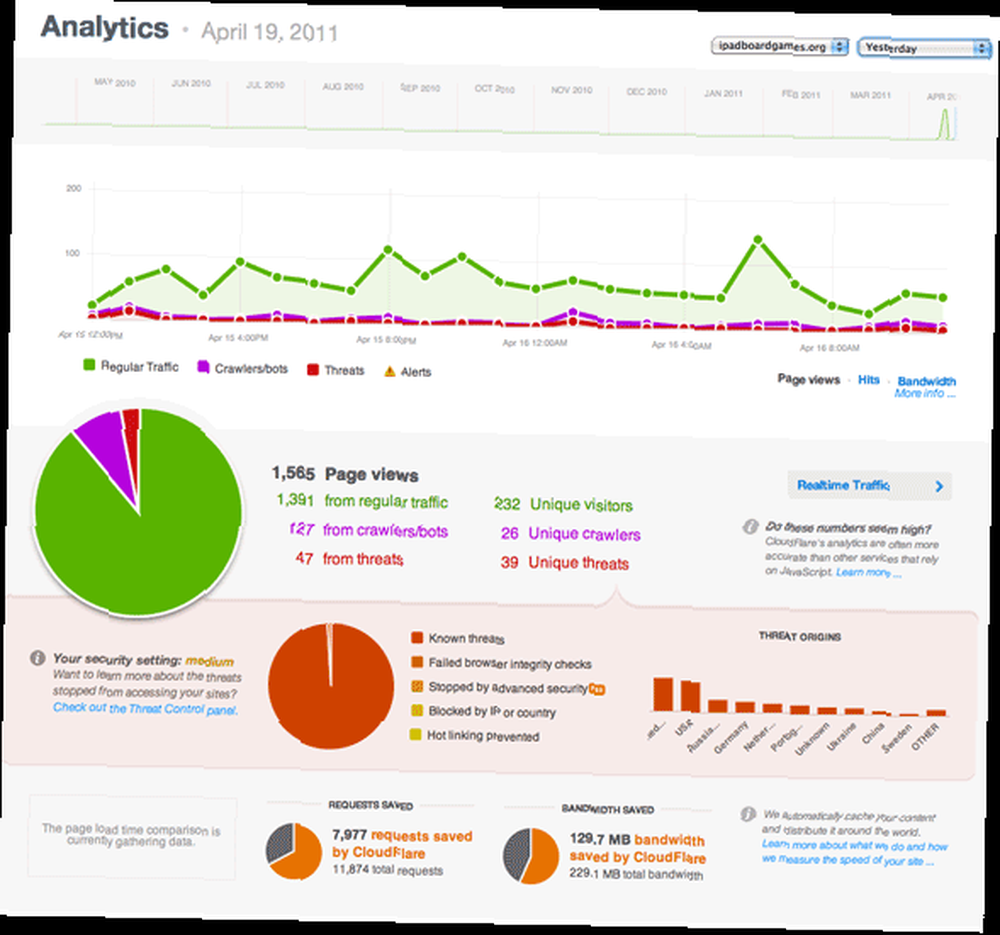
Puede ver que de alrededor de 1,500 vistas de páginas registradas, 47 de ellas provienen de amenazas de seguridad conocidas (como intentos de realizar una inyección de SQL en formularios de búsqueda estándar o escaneo de vulnerabilidades conocidas del servidor web).
En términos de aumento de velocidad, CloudFlare también “salvado” Aproximadamente 2/3 de las solicitudes realizadas en mi servidor, y evitó 130mb de desperdicio innecesario de ancho de banda. Claramente, estos no son números para reírse y puedo dar fe del hecho de que mi sitio ahora es notablemente más rápido. Sin embargo, incluso sin el aumento de velocidad, la seguridad que agrega es una gran tranquilidad..
Estoy convencido, ¿cómo lo consigo??
Para hacer uso de CloudFlare, deberá poder editar la configuración del servidor de nombres para su dominio. Incluso si estás en un alojamiento compartido, deberías poder hacerlo. Le mostraré rápidamente cómo se puede hacer esto en mi sitio favorito de compra de dominios, Go Daddy, pero obviamente tendrá que comprobar si su dominio se compró en otro lugar. Pregunte a su soporte de alojamiento si su dominio y el alojamiento del sitio se compraron juntos, de lo contrario, deberá averiguar quién tiene el control de su dominio (no su alojamiento).
Después de iniciar sesión a través del sitio principal de Go Daddy, navegue desde cualquiera de los elementos del menú superior hasta Ir -> Gestión de dominio:

Luego, elija su dominio de la lista, y la vista detallada como esta debería aparecer:
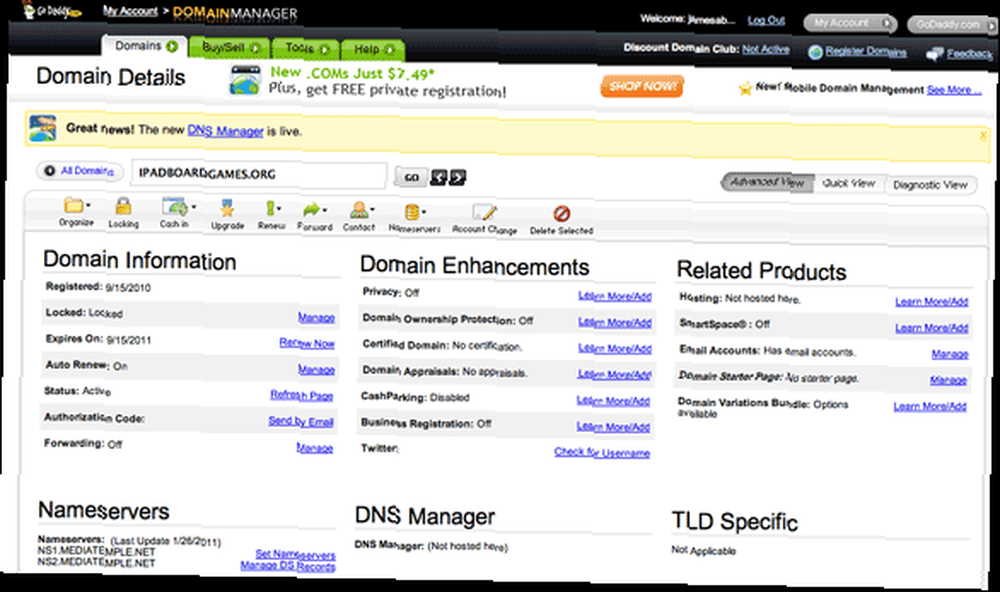
Observe la sección etiquetada Servidores de nombres. No cambiaremos nada ahora, pero deje esa pestaña abierta mientras se registra en CloudFlare, ya que deberá cambiarla pronto.
Regístrese para CloudFlare:
Dirígete a cloudflare.com y utiliza el formulario de registro fácil para crear una cuenta. Una vez que haya iniciado sesión, debería poder agregar un dominio. Solo escribe tu dominio.
Mientras CloudFlare investiga su sitio web actual automáticamente, verá un video de 1 minuto que explica las cosas. La configuración realmente no podría ser más fácil. En la siguiente pantalla, se le pedirá que verifique la configuración de DNS. Para ser honesto, los valores predeterminados funcionarán bien a menos que tenga algo extraño como Google Apps instalado en su dominio, o ya tenga una configuración CDN. Si no tiene idea de lo que acabo de decir, los valores predeterminados son probablemente buenos!

La siguiente pantalla es importante, pero la resumiré para que pueda saltarla. Básicamente, cualquier solicitud a su dominio principal se enrutará a través de CloudFlare. Sin embargo, para permitirle continuar usando FTP o SSH en su dominio de manera normal, CloudFlare creará automáticamente una especie de “derivación” subdominio, que es direct.yourdomain.com por defecto. Una vez que haya realizado los cambios en CloudFlare, solo recuerde que de ahora en adelante, si desea acceder a su sitio a través de FTP, deberá colocar “directo” para iniciar la dirección de conexión.
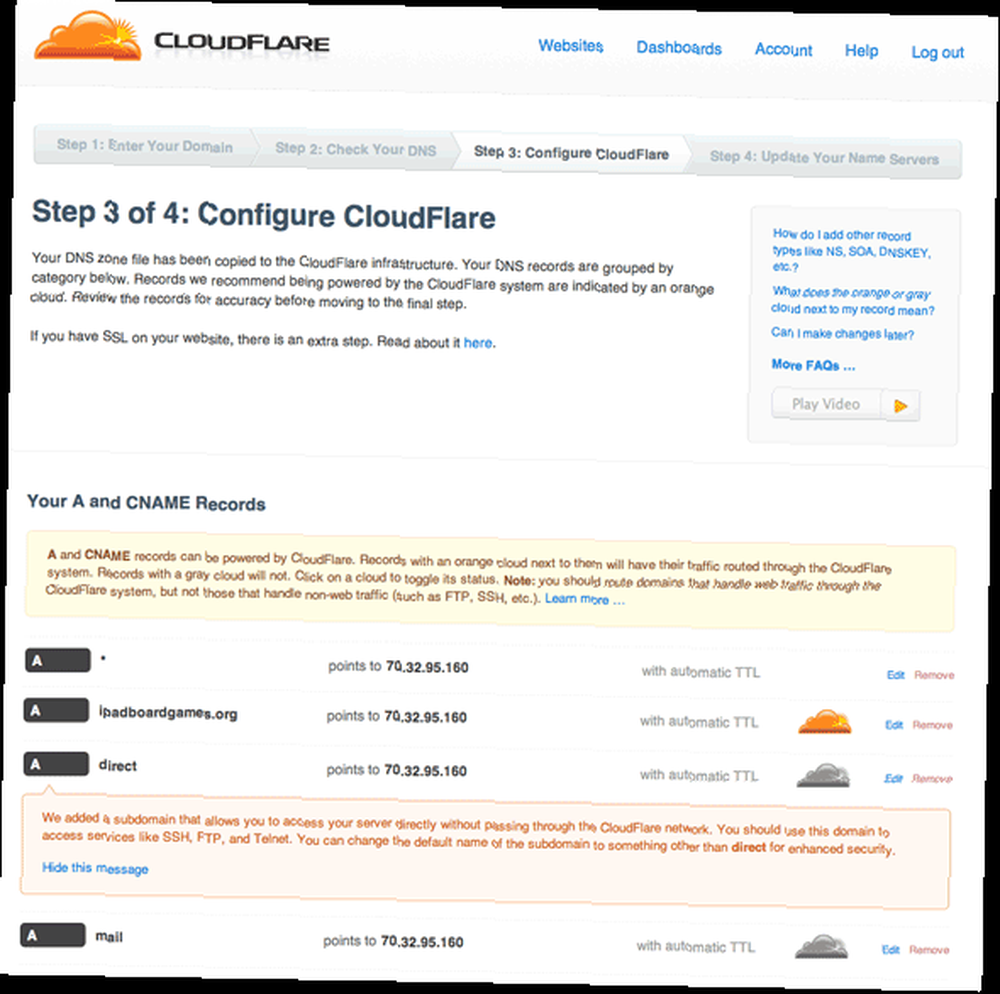
Finalmente, se le dirá exactamente qué actualizar también la configuración del servidor de nombres. Vuelva a su panel de control de dominio, edite los servidores de nombres y asegúrese de copiar y pegar estos reemplazos exactamente.
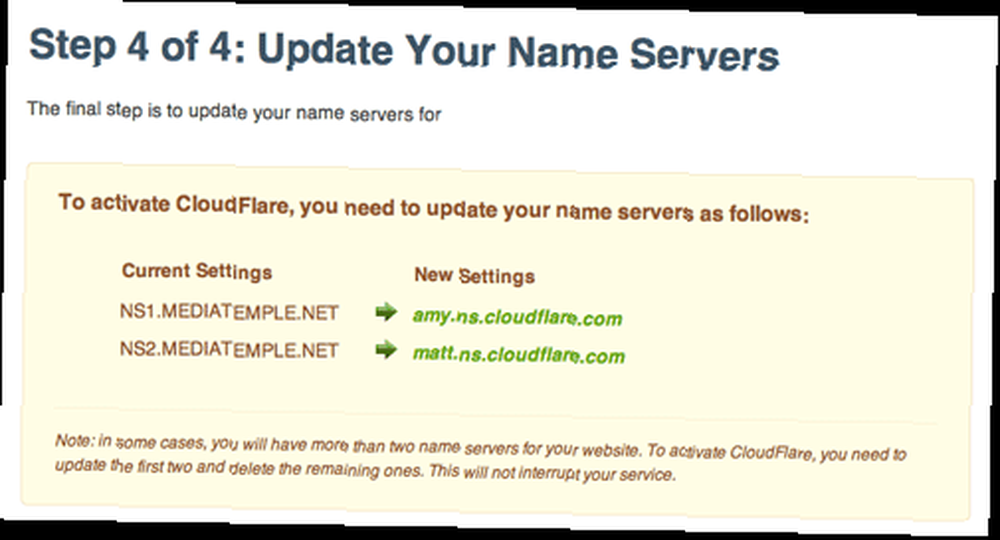
Eso es todo, ¿no es tan difícil? Realmente debo felicitar a CloudFlare por explicar todo tan bien y facilitar la configuración, porque cambiar los servidores de nombres y jugar con los registros DNS de CNAME no es algo que el usuario promedio haría. El hecho de que detecte automáticamente sus configuraciones existentes hace que todo el proceso sea sencillo..
Estadísticas:
En la cuenta gratuita, deberá esperar 24 horas para que se actualicen las estadísticas. Después de eso, inicie sesión en su cuenta, haga clic en las estadísticas del dominio y prepárese para ver cuán vulnerable era su sitio antes!
Cualquiera que aloje su propio dominio debe registrarse ahora con CloudFlare, y honestamente puedo decir que el aumento de velocidad ha tenido un efecto pronunciado en mi sitio, y con la ventaja adicional de ancho de banda ahorrado, mi factura de alojamiento también debería ser más barata este mes. Háganos saber en los comentarios si ha probado CloudFlare para su sitio. Para aumentar aún más la velocidad, asegúrese de consultar mis consejos sobre el complemento de almacenamiento en caché más completo de WordPress alrededor de W3 Total Cache 3 formas El complemento W3 Total Cache puede acelerar su blog de Wordpress 3 formas El complemento W3 Total Cache puede acelerar su Blog de Wordpress WordPress autohospedado es un sistema fantástico, sin duda. Pero puede hincharse un poco y provocar un tiempo de carga lento. y cómo configurar los ajustes básicos Cómo configurar las diversas configuraciones del complemento W3 Total Cache para su blog de Wordpress Cómo configurar las diversas configuraciones del complemento W3 Total Cache para su blog de Wordpress Hace un tiempo hablé sobre los beneficios de instalar el complemento W3TC en su Blog de Wordpress para acelerarlo con varios cachés, pero algunos lectores eran comprensiblemente un poco recelosos acerca de ... .











